Tukar Status - MM2H (v1.0)
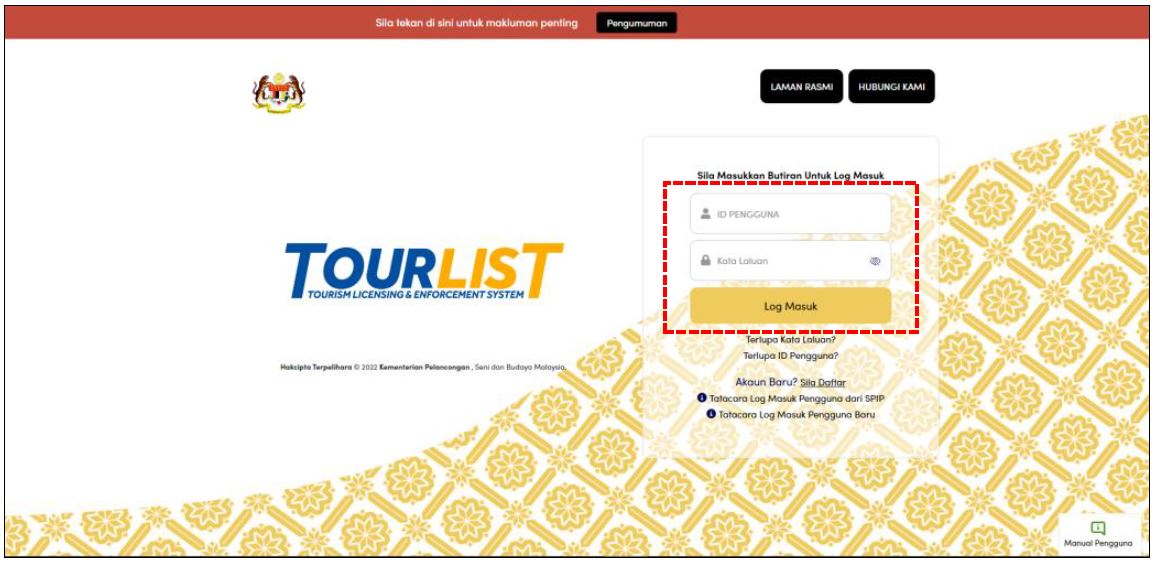
1. Masukkan ID Pengguna dan Kata Laluan, klik butang <Log Masuk>.
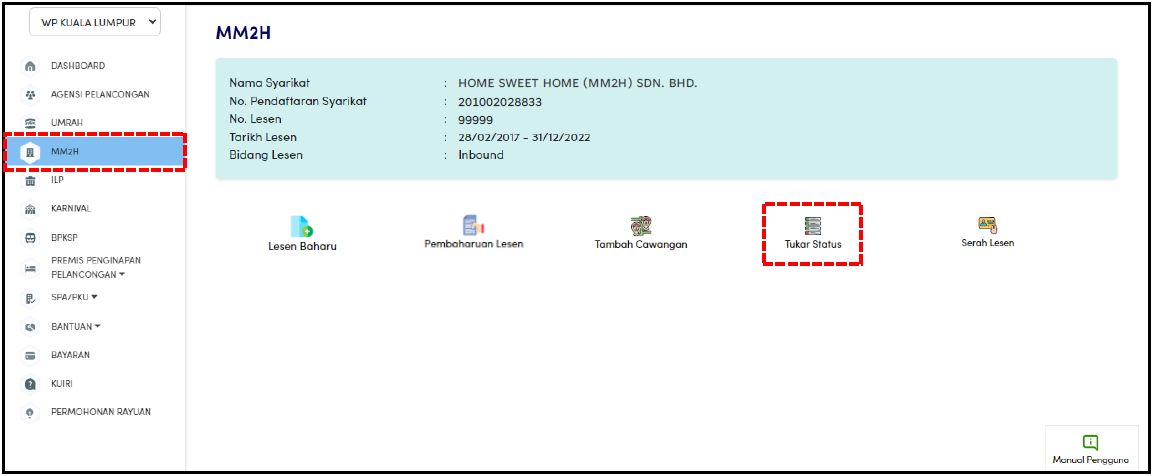
2. Klik menu ‘MM2H’ dan klik ikon ‘Tukar Status’.
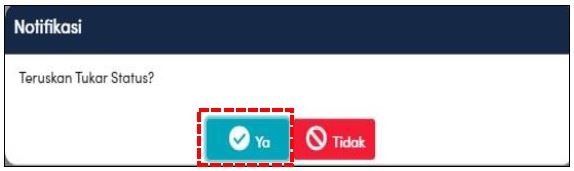
3. Klik butang <Ya> untuk meneruskan permohonan.
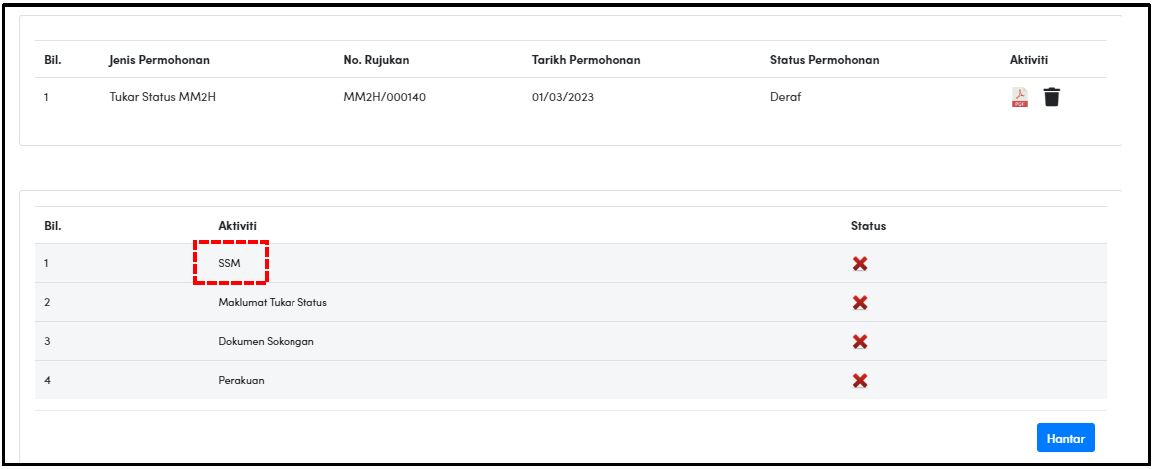
4. Klik pautan ‘SSM’.
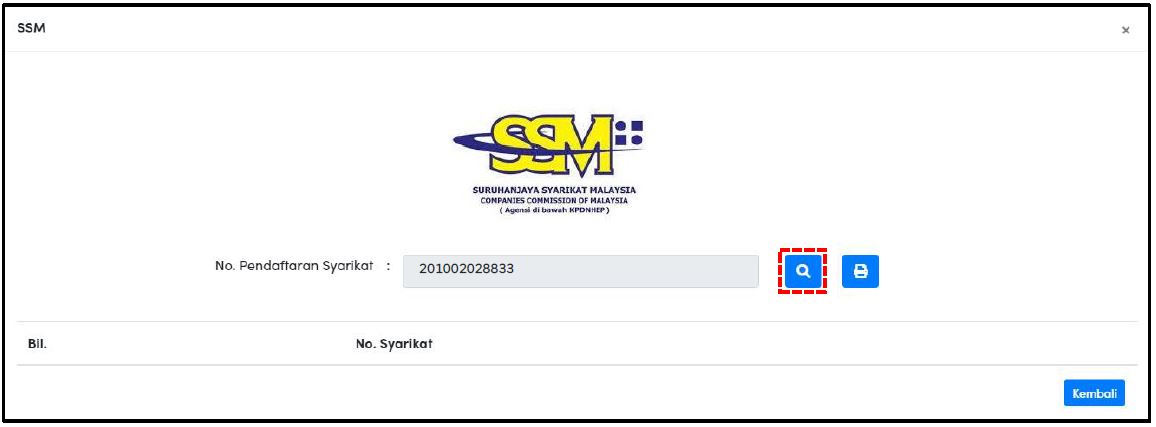
5. Klik butang <Carian> untuk carian maklumat SSM.
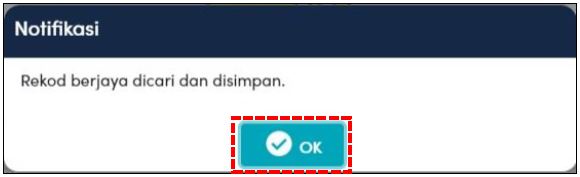
6. Klik butang <OK> untuk meneruskan permohonan.
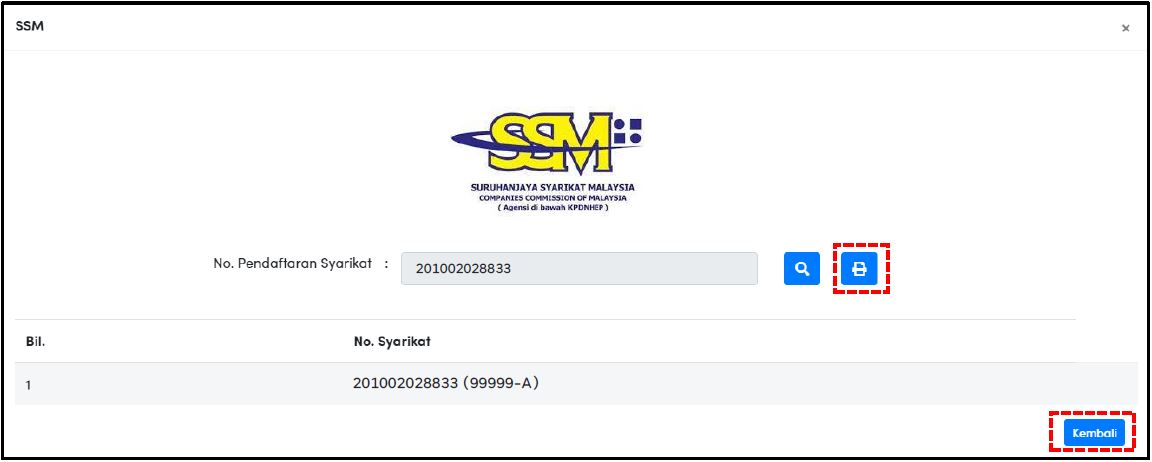
7. Klik butang <Cetak> untuk mencetak maklumat SSM ATAU klik butang <Kembali> untuk meneruskan permohonan.
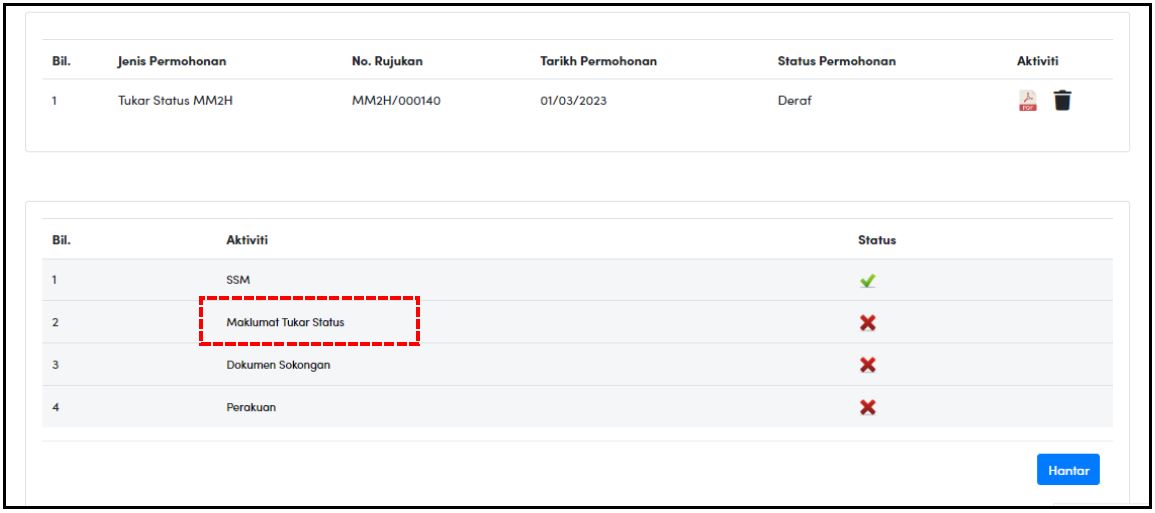
8. Klik pautan ‘Maklumat Tukar Status’.
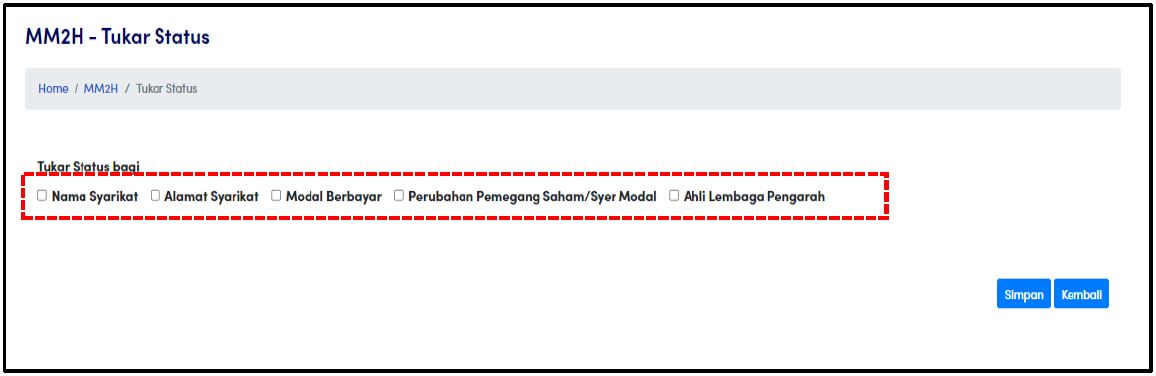
9. Klik <Checkbox> yang berkenaan untuk menukar status.
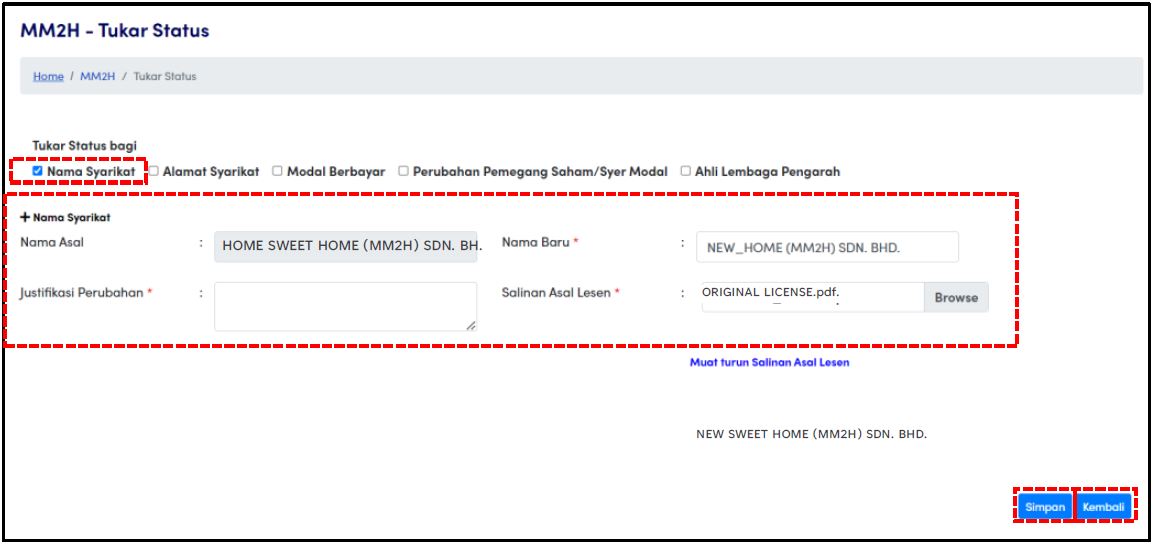
10. Jika mahu menukar status Nama Syarikat, klik checkbox ‘Nama Syarikat’. Isi dan kemaskini semua maklumat dengan betul.
Klik butang <Simpan> dan klik butang <Kembali> untuk meneruskan permohonan.

11. Klik butang <OK> untuk meneruskan permohonan.
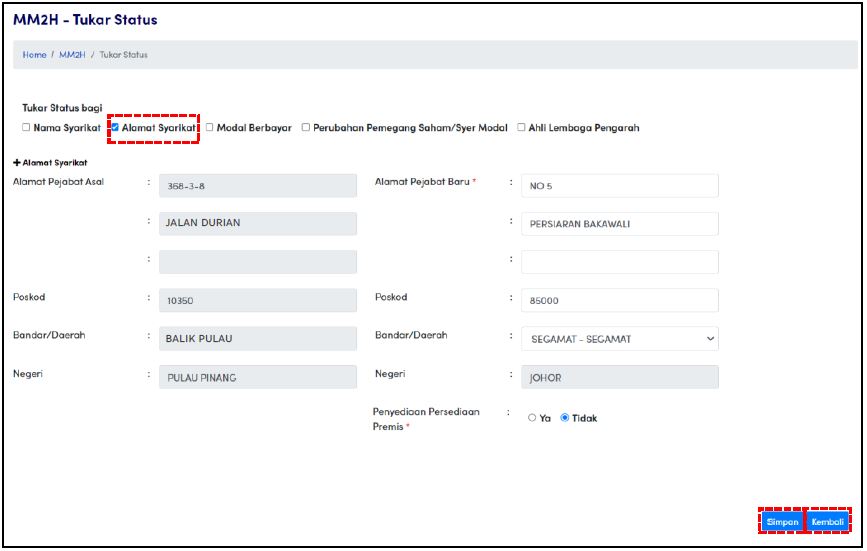
12. Jika mahu menukar Alamat Syarikat, klik checkbox ‘Alamat Syarikat’.
Isi dan kemaskini semua maklumat dengan betul.
Klik butang <Simpan> dan Klik butang <Kembali> untuk meneruskan permohonan.
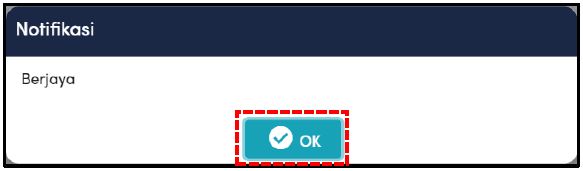
13. Klik butang <OK> untuk meneruskan permohonan.
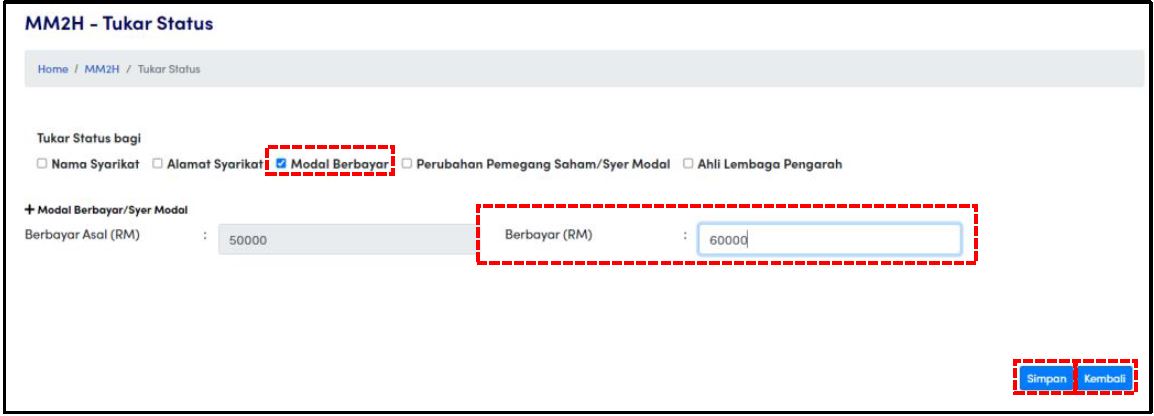
14. Jika mahu menukar Modal Berbayar, klik checkbox ‘Modal Berbayar’.
Isi dan kemaskini semua maklumat dengan betul.
Klik butang <Simpan> dan Klik butang <Kembali> untuk meneruskan permohonan.
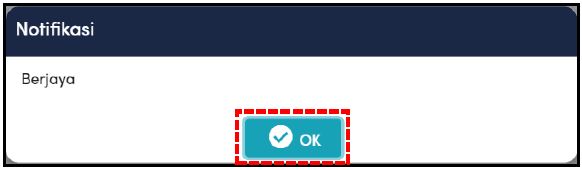
15. Klik butang <OK> untuk meneruskan permohonan.
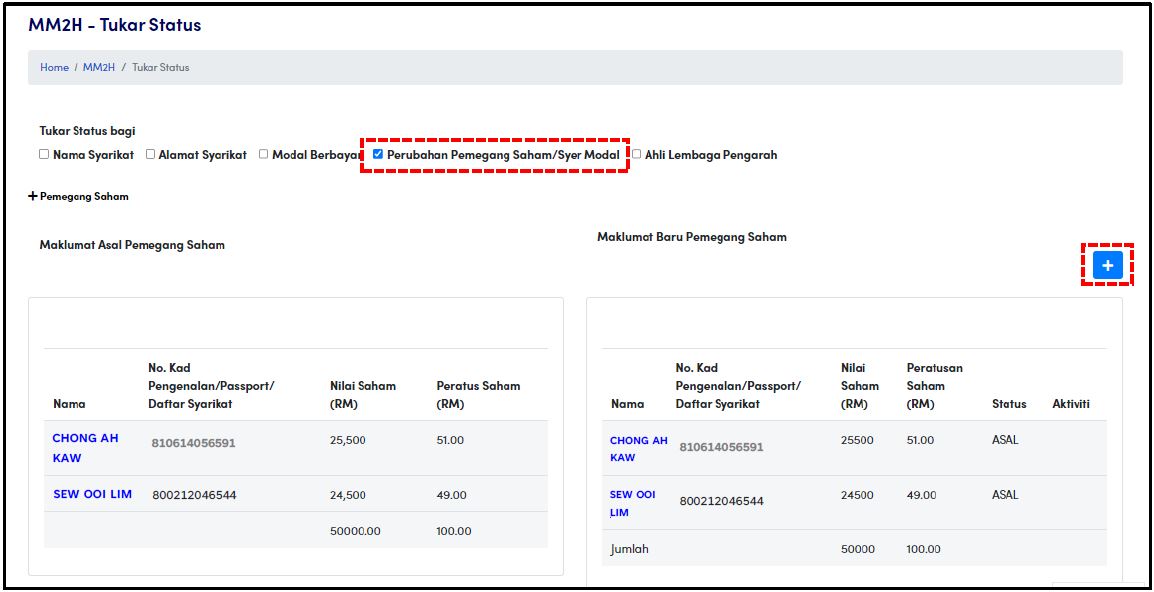
16. Jika mahu kemaskini maklumat saham syarikat, klik <CHECKBOX> ‘Perubahan Pemegang Saham/Perubahan Milikan Saham’.
Isi dan kemaskini semua maklumat dengan betul.
Klik butang <+> untuk menambah maklumat pemegang saham.
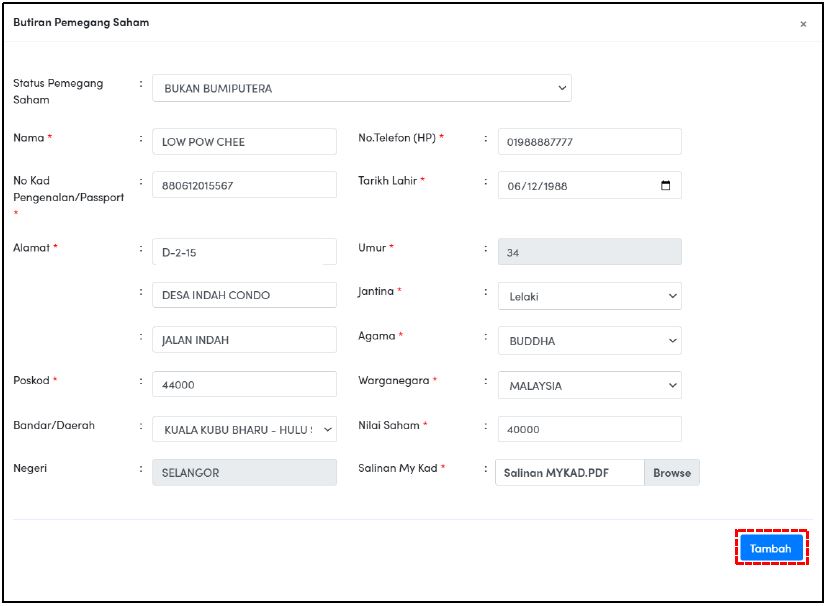
17. Isikan semua Butiran Pemegang Saham yang diperlukan dengan betul dan klik butang <Tambah>.
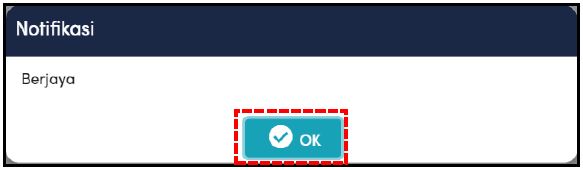
18. Klik butang <OK> untuk meneruskan permohonan.
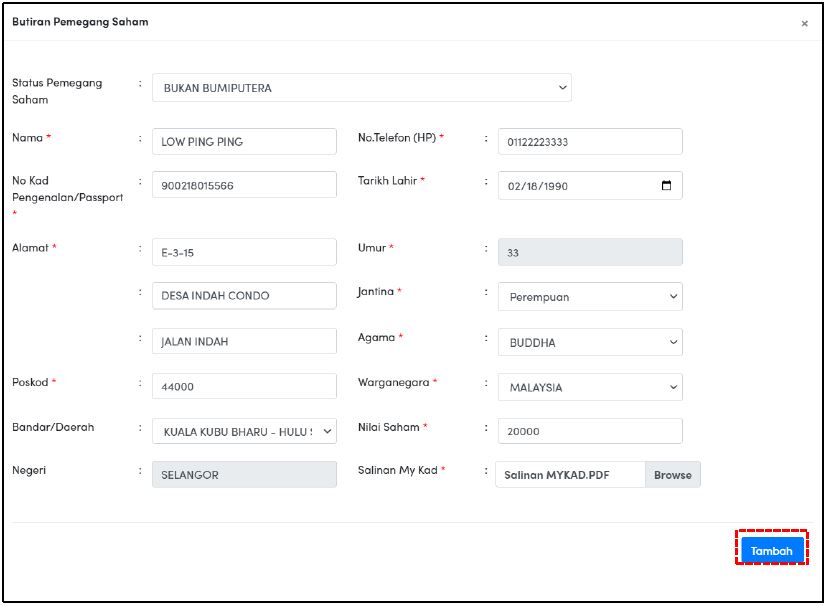
19. Isikan semua Butiran Pemegang Saham yang diperlukan dengan betul dan klik butang <Tambah>.
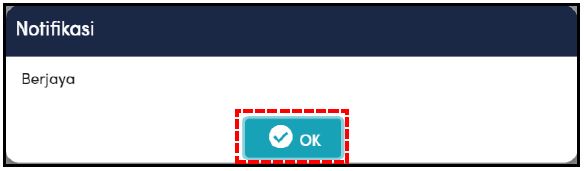
20. Klik butang <OK> untuk meneruskan permohonan.
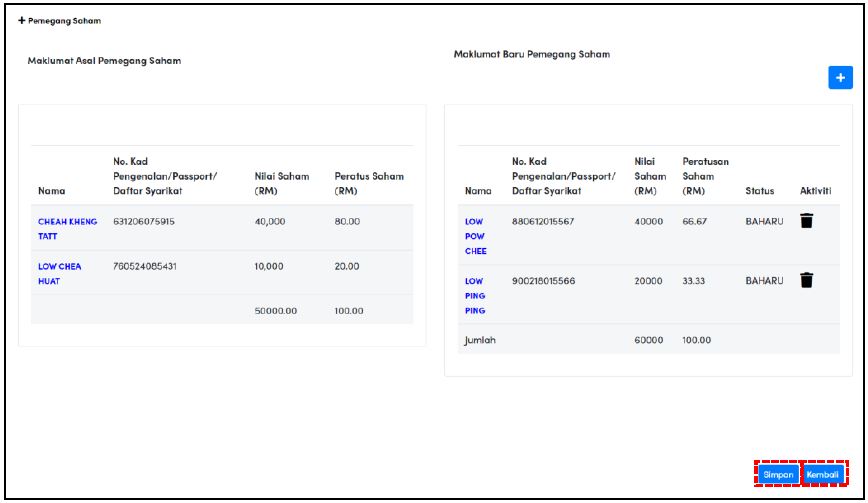
21. Klik butang <Simpan> dan klik butang <Kembali> untuk meneruskan permohonan.
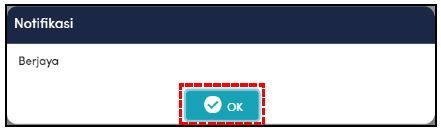
22. Klik butang <OK> untuk meneruskan permohonan.
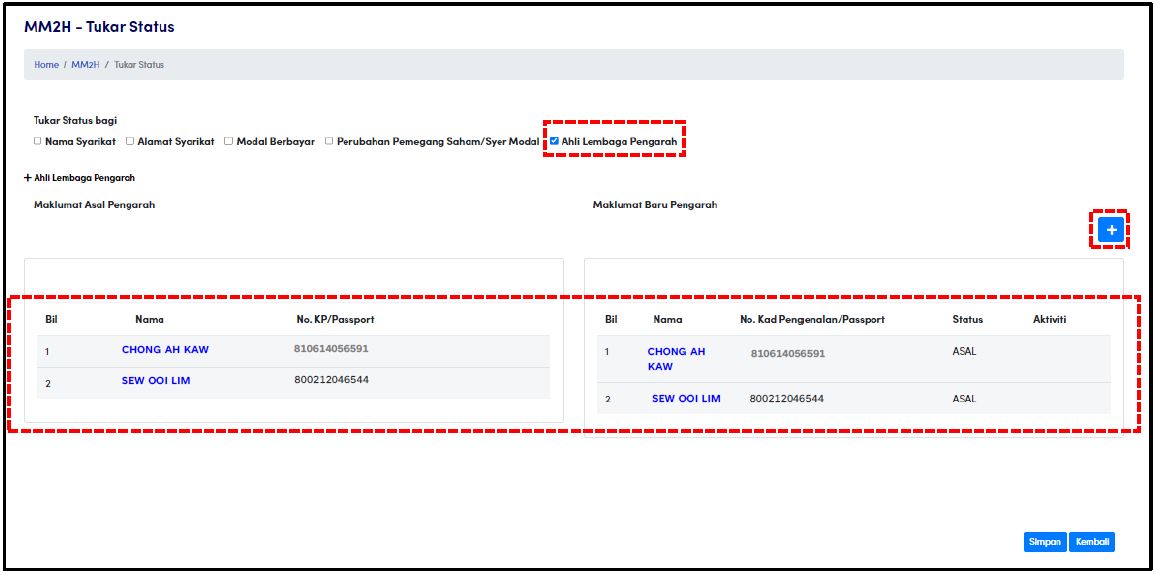
23. Jika mahu kemaskini maklumat Ahli Lembaga Pengarah, klik checkbox ‘Ahli Lembaga Pengarah’.
Klik butang <+> untuk menambah Ahli Lembaga Pengarah (Sekiranya Perlu).
Klik butang <Simpan> dan Klik butang <Kembali> untuk meneruskan permohonan.
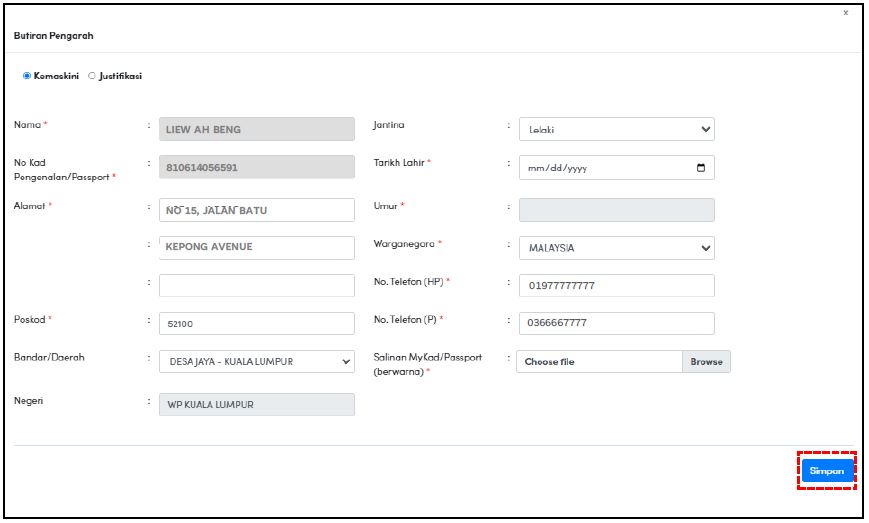
24. Isikan semua Butiran Pengarah yang diperlukan dengan betul dan klik butang <Simpan>.
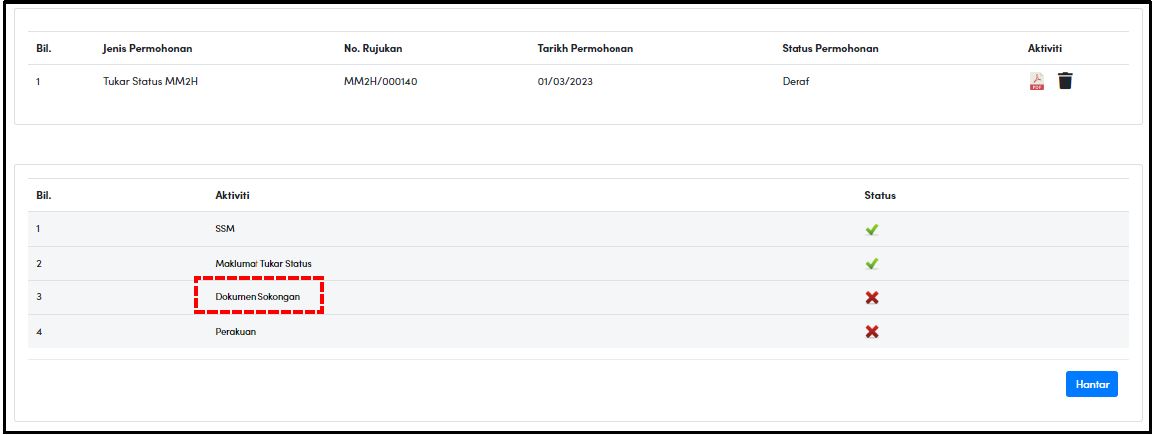
25. Klik pautan ‘Dokumen Sokongan’.
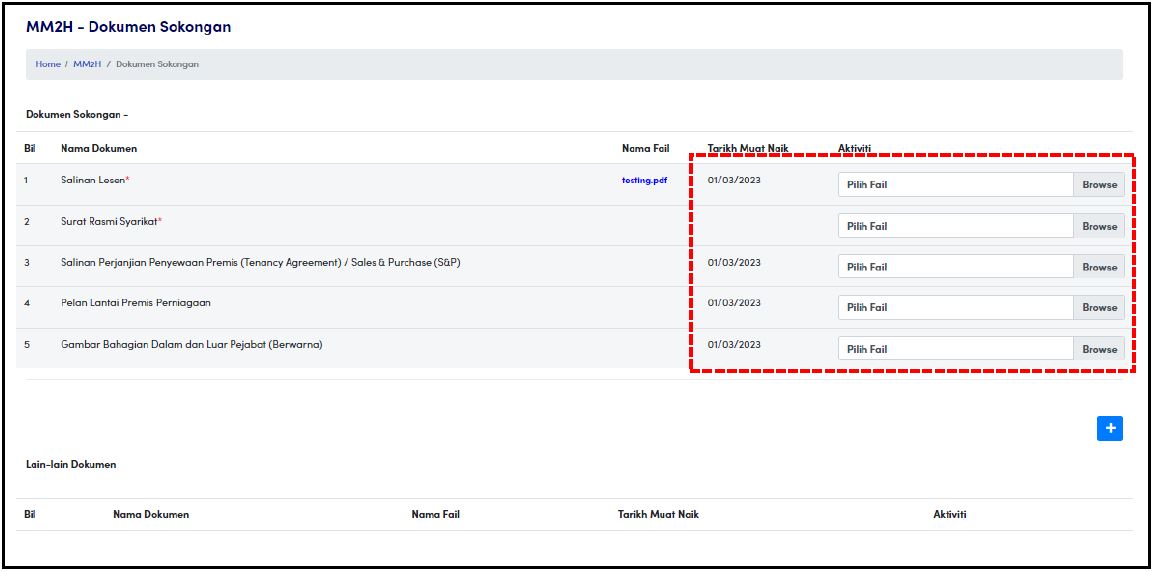
26. Klik butang <Browse> untuk memilih dokumen yang berkaitan untuk dimuat naik.
Ulang langkah tersebut untuk memuat naik kesemua dokumen sokongan yang diperlukan.
NOTA:
Dokumen sokongan yang diterima adalah di dalam format PDF.
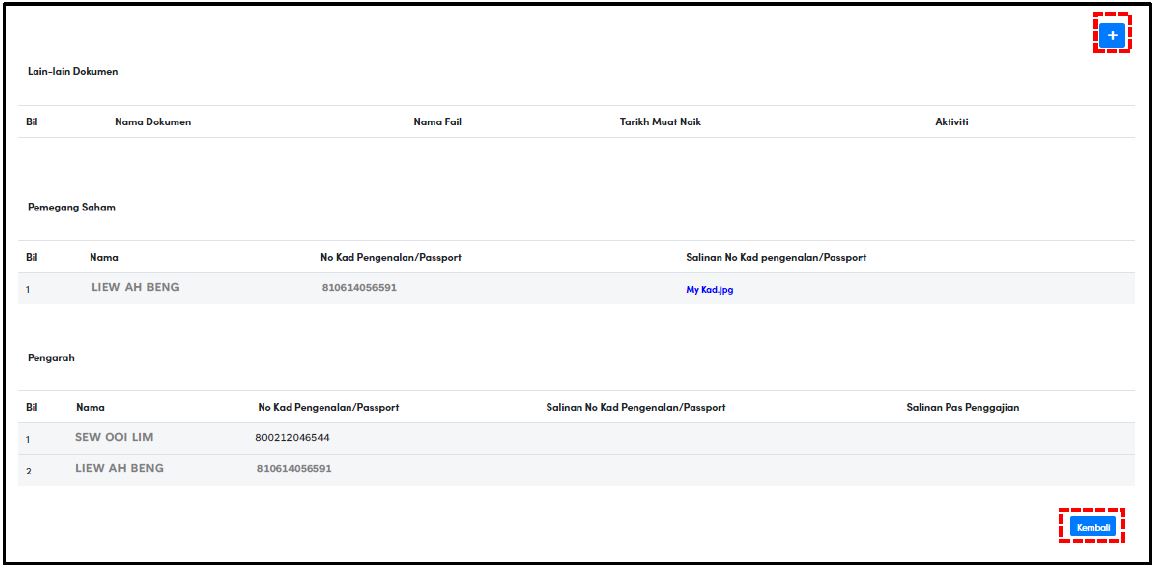
27. Klik butang <+> untuk memuat naik lain-lain dokumen (jika perlu).
Klik butang <Kembali> jika tidak perlu menambah dokumen sokongan dan terus ke Langkah 31.
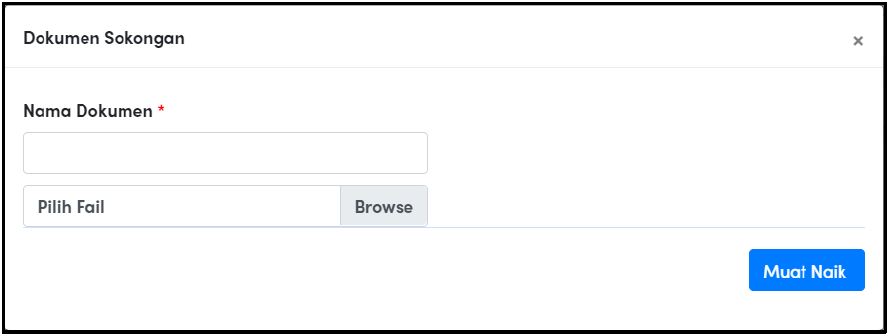
28. Isikan nama dokumen dan klik butang <Browse> untuk memilih dan memuat naik dokumen.
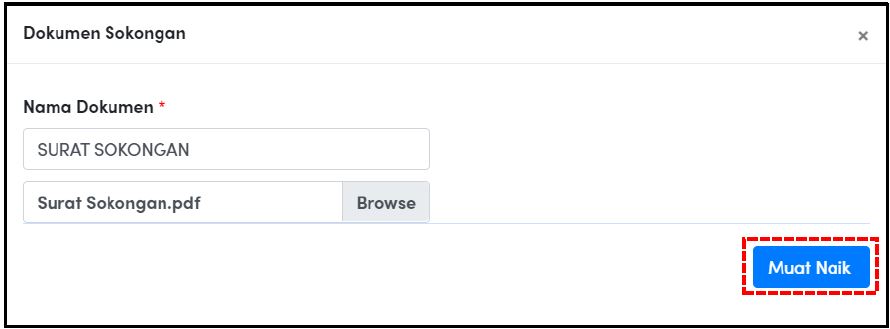
29. Klik butang <Muat Naik> untuk meneruskan permohonan.
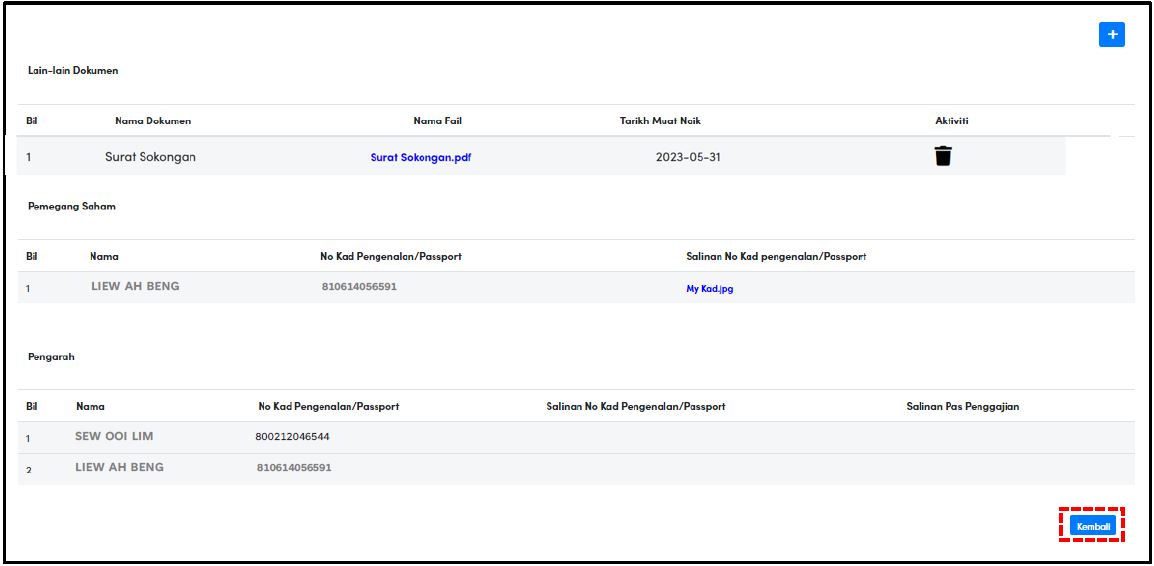
30. Klik butang <Kembali> untuk meneruskan permohonan.
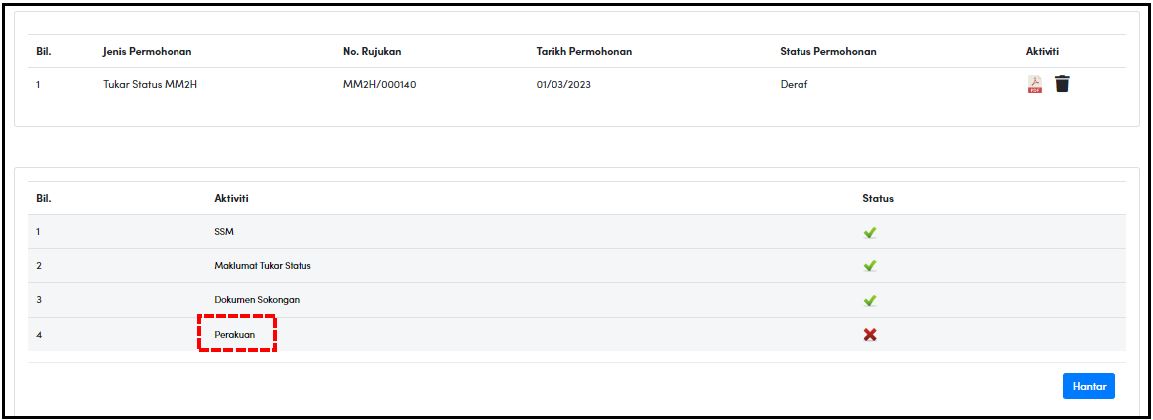
31. Klik pautan ‘Perakuan’.
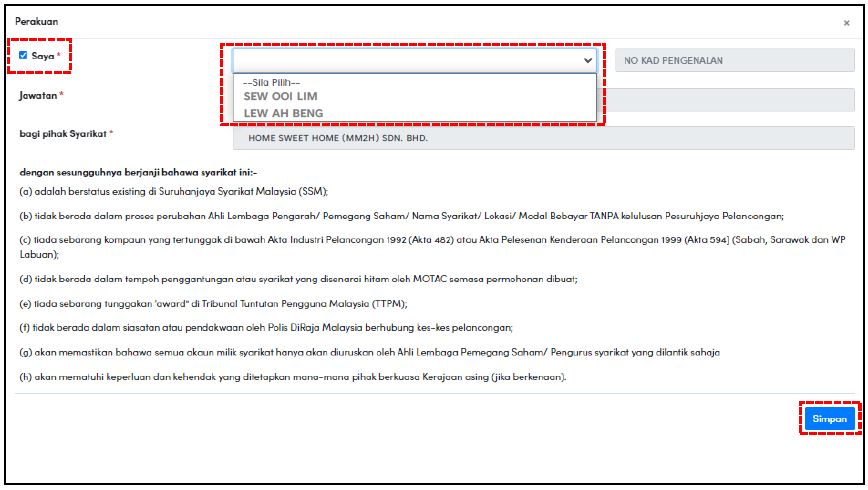
32. Klik <Checkbox> dan pilih nama Pengarah yang berkaitan untuk Perakuan.
Pastikan nombor MyKad dan jawatan adalah betul.
Klik butang <Simpan> untuk meneruskan permohonan.
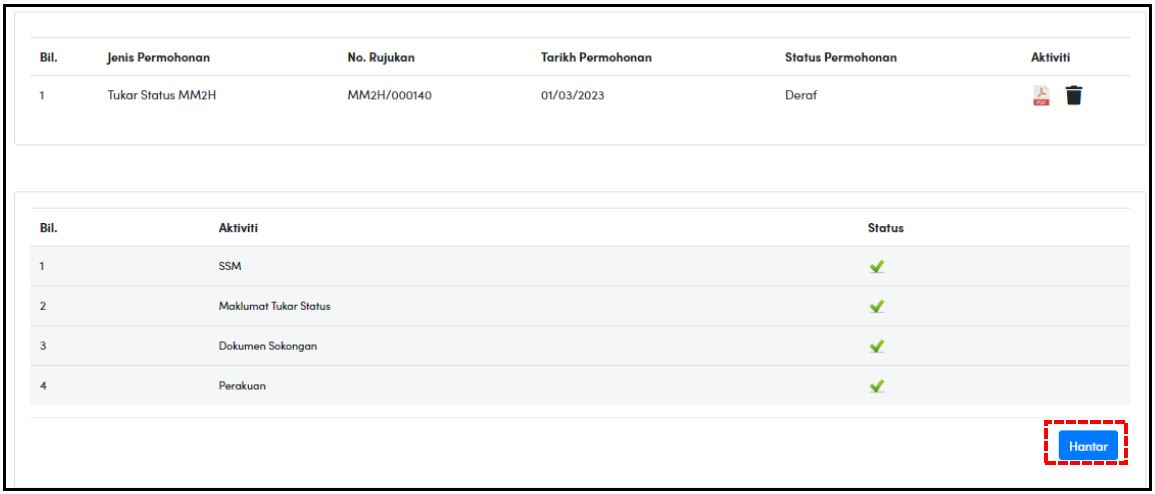
33. Klik butang <Hantar> untuk meneruskan permohonan.
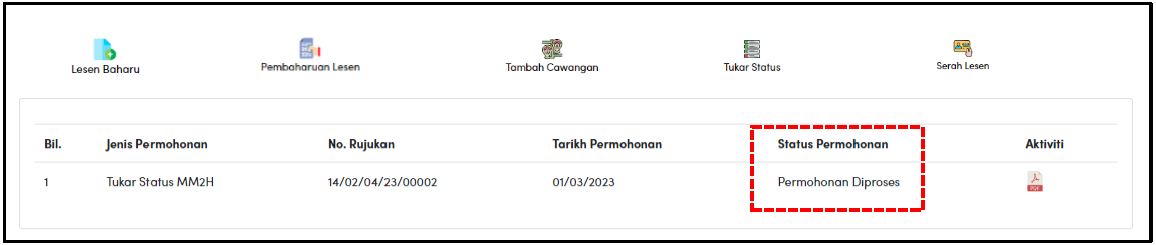
34. Status permohonan akan dikemaskini kepada ‘Permohonan Diproses’.